Le licenze di Looker Studio Pro sono disponibili senza costi per gli utenti di Looker nell'ambito di un abbonamento a Looker Studio Pro. Per iniziare a utilizzare Looker Studio Pro, devi configurare un abbonamento a Looker Studio Pro, accettare le licenze gratuite del tuo account Looker e assegnarle agli utenti di Looker.
Il numero di licenze di Looker Studio Pro incluse nel prezzo allocate al tuo account Looker è determinato dal numero di licenze di Looker incluse nel tuo contratto Looker. Per saperne di più sui termini di questa offerta, consulta la pagina della documentazione Dettagli dell'offerta di licenze di Looker Studio Pro incluse nel prezzo.
Questa pagina descrive come eseguire le seguenti attività per un'istanza di Looker:
- Accetta le licenze di Looker Studio Pro incluse nel prezzo che sono state allocate alla tua istanza di Looker
- Specificare il progetto Google Cloud che ospita i tuoi contenuti di Looker Studio Pro
- Aggiungere utenti di Looker all'abbonamento a Looker Studio Pro
Prima di iniziare
Se non hai ancora un abbonamento a Looker Studio Pro, ti consigliamo di configurare il Google Cloud progetto per i contenuti di Looker Studio prima di accettare le licenze incluse nel prezzo assegnate al tuo account. Per saperne di più sui requisiti del progetto Google Cloud e sull'attivazione di un nuovo abbonamento a Looker Studio Pro, consulta la pagina di documentazione Avviare un nuovo abbonamento Pro.
Ogni utente con il ruolo Visualizzatore Looker (roles/looker.viewer) che utilizzerà Looker Studio Pro deve essere anche un utente Google Workspace o Cloud Identity con un account Google gestito.
Ruoli obbligatori
Per eseguire le seguenti attività sono necessarie autorizzazioni diverse:
- Accetta licenze di Looker Studio Pro incluse nel prezzo
- Configurare un abbonamento self-service a Looker Studio Pro
Per ottenere l'autorizzazione necessaria per accettare le licenze di Looker Studio Pro incluse nel prezzo e aggiornare le informazioni dell'istanza di Looker (Google Cloud core), chiedi all'amministratore di concederti un ruolo IAM contenente l'autorizzazione looker.instances.update per il progetto Google Cloud in cui si trova l'istanza di Looker (Google Cloud core). Il ruolo IAM Amministratore Looker (roles/looker.admin) contiene questa autorizzazione per impostazione predefinita, ma potresti essere in grado di ottenerla con ruoli personalizzati o altri ruoli predefiniti.
Per ottenere l'autorizzazione necessaria per configurare un abbonamento self-service a Looker Studio Pro, chiedi all'amministratore di concederti un ruolo IAM contenente l'autorizzazione lookerstudio.pro.manage per il progetto Google Cloud in cui si trova la tua istanza di Looker (Google Cloud core). Il ruolo IAM Proprietario (roles/owner) e il ruolo Gestore di Looker Studio Pro (roles/lookerstudio.proManager) contengono questa autorizzazione per impostazione predefinita, ma potresti essere in grado di ottenerla con ruoli personalizzati o altri ruoli predefiniti.
Accetta licenze di Looker Studio Pro
Per impostazione predefinita, alle istanze di Looker (Google Cloud core) vengono concesse 50 licenze di Looker Studio Pro incluse nel prezzo.
Per accettare queste licenze, segui questi passaggi nella console Google Cloud:
- Vai alla pagina Istanze per il progetto Google Cloud in cui si trova l'istanza di Looker (Google Cloud core).
- Seleziona il nome dell'istanza di Looker (Google Cloud core) che vuoi utilizzare con Looker Studio Pro.
- Seleziona la scheda Looker Studio Pro.
- Seleziona Accetta licenze di Looker Studio Pro.
Seleziona un Google Cloud progetto
Dopo aver accettato le licenze di Looker Studio Pro incluse nel prezzo, devi associare la tua istanza di Looker (Google Cloud core) al progetto Google Cloud utilizzato dal tuo abbonamento a Looker Studio Pro. Per specificare il progetto Looker Studio Pro Google Cloud , segui questi passaggi nella scheda Looker Studio Pro delle impostazioni dell'istanza di Looker (Google Cloud core):
- Fai clic su Seleziona progetto.
- Nella finestra di dialogo Seleziona una risorsa, seleziona il progetto dall'elenco e fai clic su Seleziona progetto.
- Nella scheda Looker Studio Pro delle impostazioni dell'istanza di Looker (Google Cloud core), fai clic su Salva.
Il campo Nome progetto ora mostra l'ID progetto Google Cloud selezionato.
Aggiungere utenti all'abbonamento a Looker Studio Pro
Per completare la configurazione del nuovo abbonamento a Looker Studio Pro, aggiungi utenti all'abbonamento e assegna le relative licenze. Puoi completare questi passaggi nella console Google Cloud o in Looker Studio, a seconda delle tue preferenze. Se avevi già completato la configurazione dell'abbonamento a Looker Studio Pro prima di accettare le licenze incluse nel prezzo, queste sono state applicate automaticamente agli utenti Looker Studio Pro esistenti.
Console
Per completare la configurazione del nuovo abbonamento a Looker Studio Pro nella console Google Cloud, segui questi passaggi a partire dalla pagina o dalla scheda Looker Studio Pro per la tua istanza di Looker:
- Fai clic su Aggiungi utenti, che apre la home page di Looker Studio Pro nella console Google Cloud.
- Fai clic su Abbonati per aprire il riquadro Acquista licenze di Looker Studio Pro:
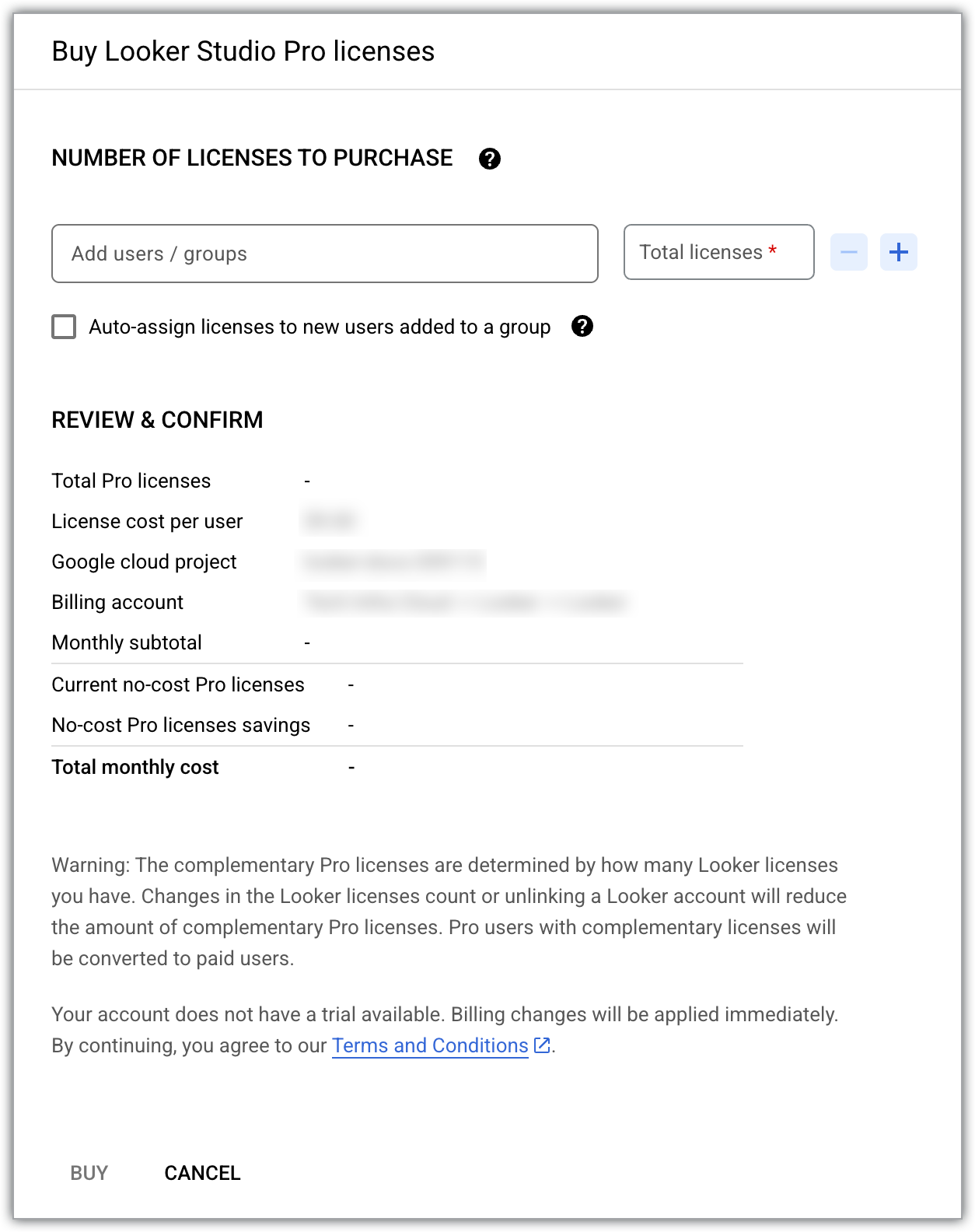
- La voce di elenco Licenze Pro senza costi attuali mostra il numero di licenze di Looker Studio Pro incluse nel prezzo che sono state allocate alla tua istanza di Looker (Google Cloud core).
- Nel campo Aggiungi utenti / gruppi, aggiungi gli indirizzi email degli utenti o dei gruppi al tuo abbonamento.
- Il campo Licenze totali mostra il numero totale di licenze necessarie per supportare il numero di utenti che hai aggiunto.
- Seleziona Assegna automaticamente le licenze ai nuovi utenti aggiunti a un gruppo per assegnare le licenze disponibili agli utenti aggiunti ai gruppi Google nell'ambito dell'abbonamento a Looker Studio.
- Fai clic su Acquista.
Looker Studio
Per completare la configurazione del nuovo abbonamento a Looker Studio Pro in Looker Studio, segui questi passaggi dalla pagina o dalla scheda Looker Studio Pro per la tua istanza di Looker:
- Fai clic su Aggiungi utenti in Looker Studio Pro.
- Aggiungi utenti al tuo abbonamento seguendo i passaggi descritti nella pagina di documentazione Aggiungere persone all'abbonamento.
Rimuovere licenze o utenti
Ogni utente di Looker Studio Pro richiede una licenza Looker Studio Pro. Se devi ridurre il numero di licenze utilizzate con l'abbonamento a Looker Studio Pro, devi anche rimuovere il numero corrispondente di utenti.
Per rimuovere licenze e utenti dal tuo abbonamento a Looker Studio Pro nella console Google Cloud:
- Nel Google Cloud progetto che ospita i contenuti del tuo abbonamento a Looker Studio Pro, vai alla pagina Looker Studio.
- Seleziona Gestisci accesso.
- Seleziona l'utente o il gruppo che vuoi rimuovere dall'abbonamento.
- Seleziona Elimina Elimina. Nella finestra di dialogo risultante, seleziona di nuovo Elimina.
- Chiudi la finestra Gestisci accesso.
- Seleziona Aggiungi / rimuovi licenze.
- Accanto al campo Licenze totali, seleziona rimuovi Decrementa conteggio licenze per diminuire il numero di licenze nell'abbonamento a Looker Studio Pro.
- Seleziona Conferma.
Per ulteriori informazioni, vedi Rimuovere utenti da un abbonamento Pro.
Trasferire le licenze di Looker Studio Pro incluse nel prezzo a un altro abbonamento
Dopo aver salvato il progetto che hai selezionato per le tue licenze Looker Studio Pro nella tua istanza di Looker, ti consigliamo vivamente di non modificare la selezione del progetto. Le licenze incluse nel prezzo devono essere associate allo stesso progetto Google Cloud dell'abbonamento a Looker Studio Pro. Se devi trasferire le licenze da un abbonamento a Looker Studio Pro a un altro:
- Configura un nuovo abbonamento a Looker Studio Pro basato su un progetto diverso.
- Aggiungi utenti al nuovo abbonamento.
- Trasferisci la proprietà di tutti i contenuti "senza proprietario" che si trovano negli spazi di lavoro di gruppo associati al vecchio abbonamento.
- Annulla il vecchio abbonamento.
Successivamente, per associare le licenze Looker Studio Pro gratuite al nuovo abbonamento a Looker Studio Pro, segui questi passaggi:
- Vai alla scheda Looker Studio Pro delle impostazioni dell'istanza di Looker (Google Cloud core).
- Fai clic su Seleziona progetto.
- Nella finestra di dialogo Seleziona una risorsa, scegli la nuova selezione dall'elenco e fai clic su Seleziona progetto.
- Seleziona un Google Cloud progetto associato al nuovo abbonamento a Looker Studio Pro.
- Nella scheda Looker Studio Pro delle impostazioni dell'istanza di Looker (Google Cloud core), fai clic su Salva.
Il campo Nome progetto ora mostra l' Google Cloud ID progetto associato al nuovo abbonamento a Looker Studio Pro.
Effetti dell'annullamento di un abbonamento a Looker Studio Pro
Se l'abbonamento a Looker Studio Pro viene annullato, Looker non lo riconoscerà più. Anche se la console Google Cloud continuerà a mostrare che l'istanza di Looker e l'abbonamento a Looker Studio Pro sono collegati, non ti verrà più addebitato alcun costo per l'utilizzo di Looker Studio Pro nel progetto Google Cloud . Le licenze Looker Studio Pro della tua istanza di Looker sono ancora disponibili se riattivi l'abbonamento (entro il periodo di tolleranza di 30 giorni) o se avvii un nuovo abbonamento. È disponibile anche la versione senza costi di Looker Studio.
Per saperne di più sugli effetti dell'annullamento di un abbonamento a Looker Studio Pro o dell'eliminazione di un Google Cloud progetto associato a un abbonamento annullato, consulta Annullare un abbonamento a Looker Studio Pro.
Risoluzione dei problemi relativi alle licenze gratuite
Potrebbero verificarsi errori quando accetti licenze di Looker Studio Pro incluse nel prezzo o aggiungi utenti a un abbonamento a Looker Studio Pro. Consulta la tabella seguente per i passaggi su come risolvere gli errori relativi all'accettazione delle licenze.
| Messaggio di errore | Procedura per la risoluzione | Esempio |
|---|---|---|
You have reached your license limit. To add more users, either delete some existing users/groups or purchase additional licenses. |
|
Se sono disponibili 10 licenze gratuite, aggiungi 10 utenti al tuo abbonamento per utilizzare tutte le licenze. Se aggiungi 11 utenti, ti verrà addebitato il costo di una licenza aggiuntiva. Se aumenti il valore del campo Numero di licenze da acquistare a 11, ti verrà addebitato il costo di una licenza aggiuntiva, che potrai assegnare in un secondo momento. |

